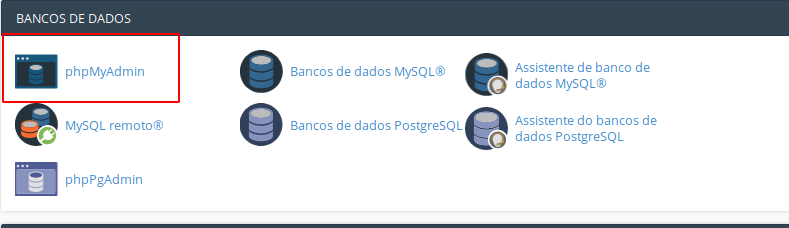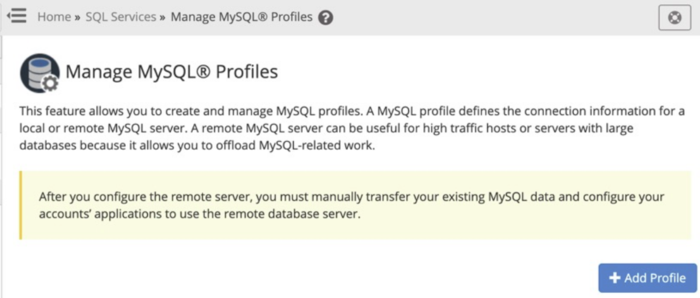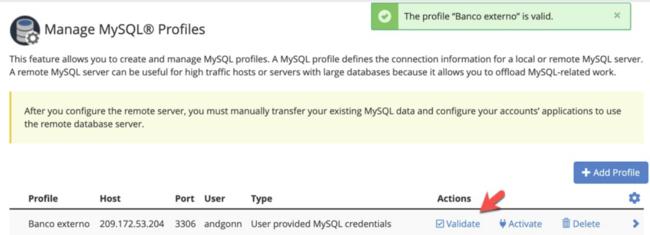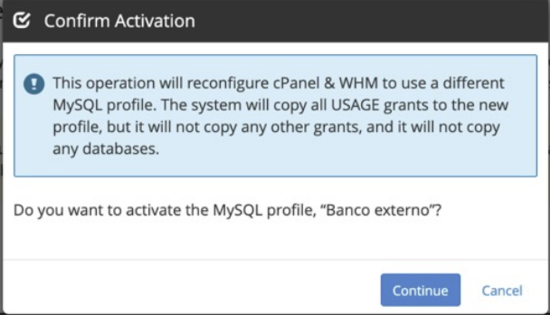Mudanças entre as edições de "Acessando um banco de dados remoto através do cPanel"
| Linha 7: | Linha 7: | ||
== Antes de Começar == | == Antes de Começar == | ||
| − | + | As instruções aqui, transmitidas, são de uso exclusivo em máquinas dedicadas, cloud ou virtuais com cPanel/WHM instalados e com o acesso root fornecido ao usuário. <br> | |
| − | + | Saiba que ao realizar esta configuração remota, o acesso ao servidor de banco de dados local, padrão localhost, não funcionara através do painel de controle. No momento o acesso é feito, localhost ou externo, ambos acessos não são funcionais paralelamente. | |
| − | No momento o acesso é feito localhost ou externo, ambos acessos não são funcionais | + | |
Edição atual tal como às 16h24min de 18 de maio de 2020
Índice |
Antes de Começar
As instruções aqui, transmitidas, são de uso exclusivo em máquinas dedicadas, cloud ou virtuais com cPanel/WHM instalados e com o acesso root fornecido ao usuário.
Saiba que ao realizar esta configuração remota, o acesso ao servidor de banco de dados local, padrão localhost, não funcionara através do painel de controle. No momento o acesso é feito, localhost ou externo, ambos acessos não são funcionais paralelamente.
Configurando o acesso externo
1. No WHM acesse o item SQL Services>>Manage MySQL Profiles
2. Clique em Add Profile e preencha com os dados a seguir:
- Profile name - Nome do banco de dados remoto
- Configuration Method - Manuallu enter an existing MYSQL ...
- Host - IP do servidor remoto
- Username - Usuario coma acesso remoto liberado
- Password - Senha do usuario
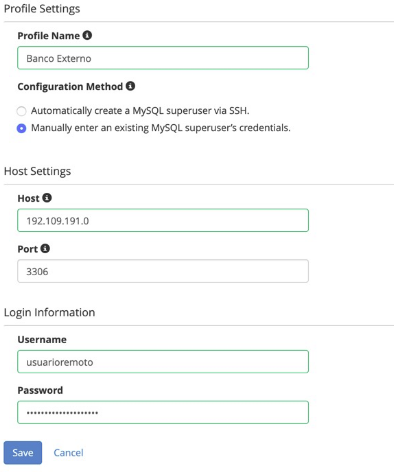
Validando e ativando o acesso ao banco de dados
1. No item SQL Services>>Manage MySQL Profiles, clique em Validate, ao lado direito do banco que configurou
2. Clique em Continue para ativar o banco de dados configurado
3. Pronto, seu banco de dados remoto esta configurado e ativo.
Acessando o banco de dados pelo phpMyAdmin do cPanel
Entre no cPanel, vá em Bancos de Dados>>phpMyAdmin.